
Для данной реализации нам понадобится:
Arduino uno : http://ali.pub/1th4sk
Attiny13: http://ali.pub/21geiy
Прежде чем приступить к материалу, я Вас попрошу, если нравится то, что я делаю и хотите следить за моей деятельностью, то рекомендую подписаться на мой телеграмм канал: https://t.me/ypavla
Там я публикую новости о вышедших видео, статьях и разные устройства для умного дома и не только показываю.
Спасибо за внимание, теперь продолжим.
Первым делом для прошивки Attiny13 через arduino, нам нужно подключить эти два микроконтроллера между собой по вот этой схеме:
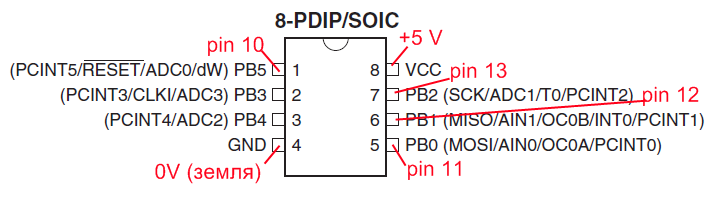
Красным обозначены пины Ардуино.
После подключения, нам нужно скачать вот этот архив: https://yadi.sk/d/rBiJJfaA3PsEWX из этого архива папку под названием “attiny13” нужно положить по следующему пути: C:\Program Files (x86)\Arduino\hardware
После этого нам необходимо установить скетч в ардуино “ArduinoISP” этот скетч берется из стандартных примеров:
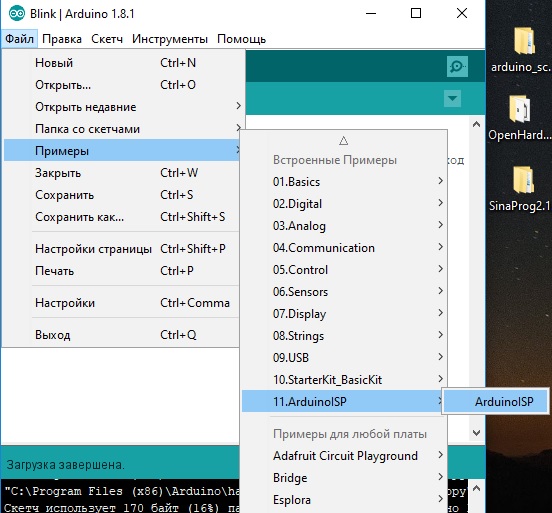
Далее напишем скетч Блинк для Attiny13:
int main(void){
DDRB |= (1 << 4); // устанавливаем вывод порта B (PB4) как выход
while(1) {
PORTB |= (1 << 4);//начале цикла мигаем диодом на PB4
delay(5000);
PORTB &= ~(1 << 4);
delay(5000);
}
return 0;
}
Диод будет подключаться к PB4 ноге attiny13
Далее для загрузки в вкладке инструменты нам нужно выбрать следующие параметры для Attiny13:
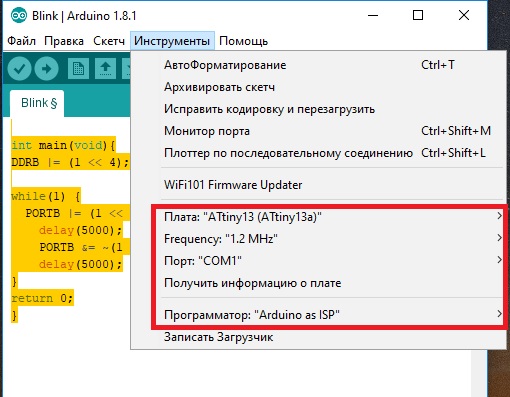
А именно выбрать плату ATtiny13, Frequency выставить 1.2MHz, выбрать компорт к которому подключена Ардуино. И самое главное выбрать программатор Arduino as ISP
И после этого все должно загрузиться без ошибок.
Демонстрация работы данной программы можно увидеть в видео приведенном в конце статьи.